Importante
Esto solo puede ser realizado por un Administrador.
Nota
Cualquier cambio se aplicará a todos los usuarios bajo su cuenta de empresa.
Crear una etiqueta de Vacante
- Diríjase a la siguiente página. Alternativamente, haga clic en "Administración" en su menú lateral, abra la categoría "Personalización" y luego la categoría "Vacantes", luego haga clic en "Personalizar las etiquetas de vacantes".



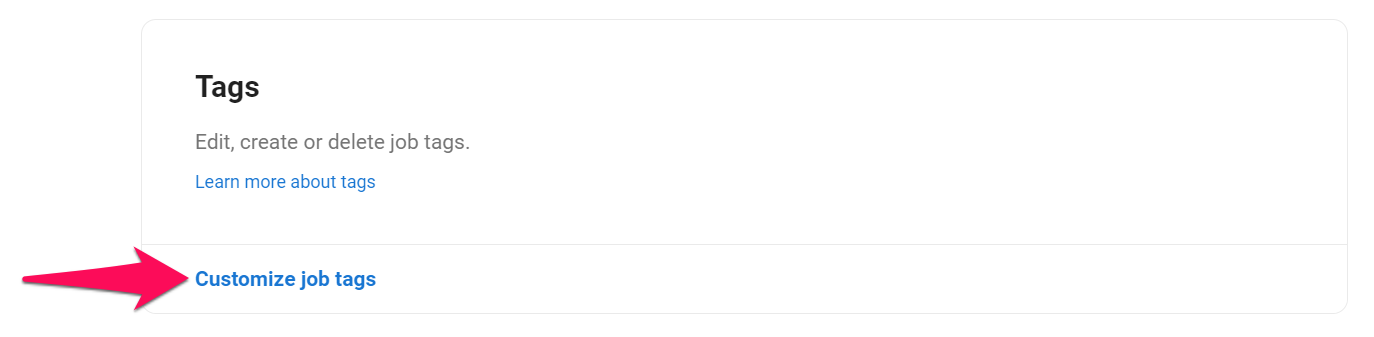
-
Haga clic en "Agregar una nueva etiqueta".
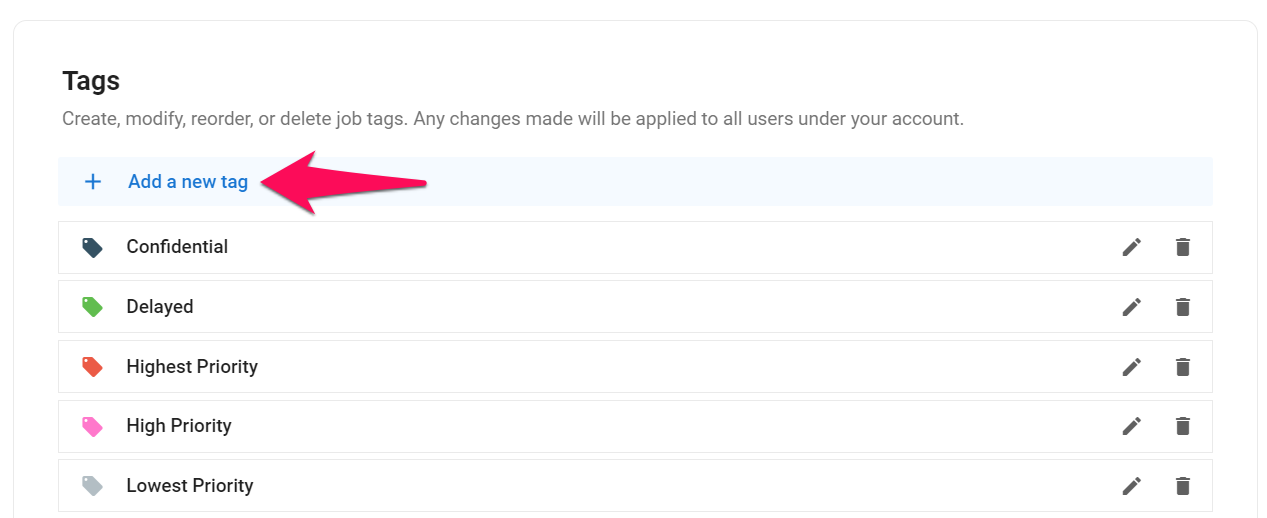
-
Ingrese el nombre de la etiqueta, seleccione un color y haga clic en "Agregar".
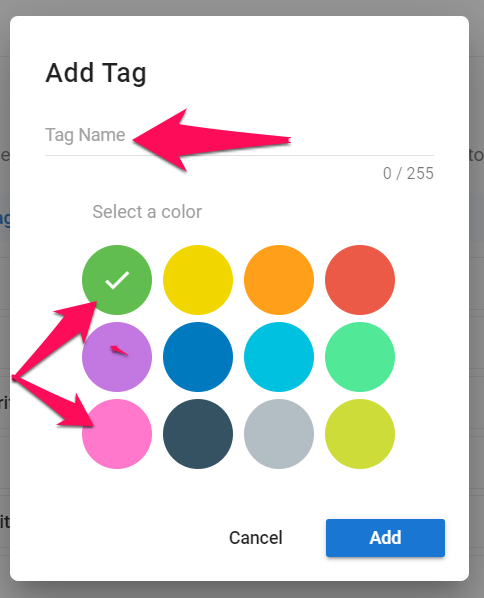
Editar una etiqueta de Vacante
- Diríjase a la siguiente página. Alternativamente, haga clic en "Administración" en su menú lateral, abra la categoría "Personalización" y luego la categoría "Vacantes", luego haga clic en "Personalizar etiquetas de las vacantes".



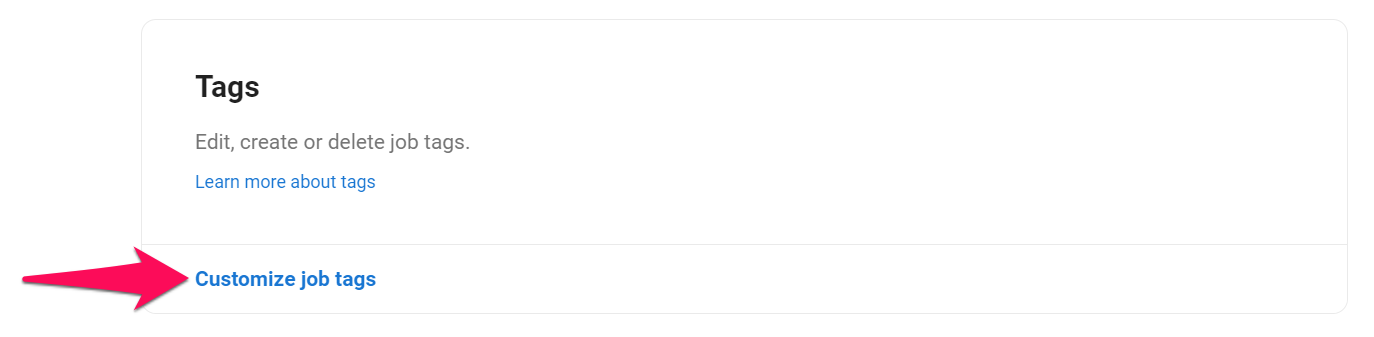
-
Haga clic en el icono de lápiz junto a una etiqueta de la vacante.
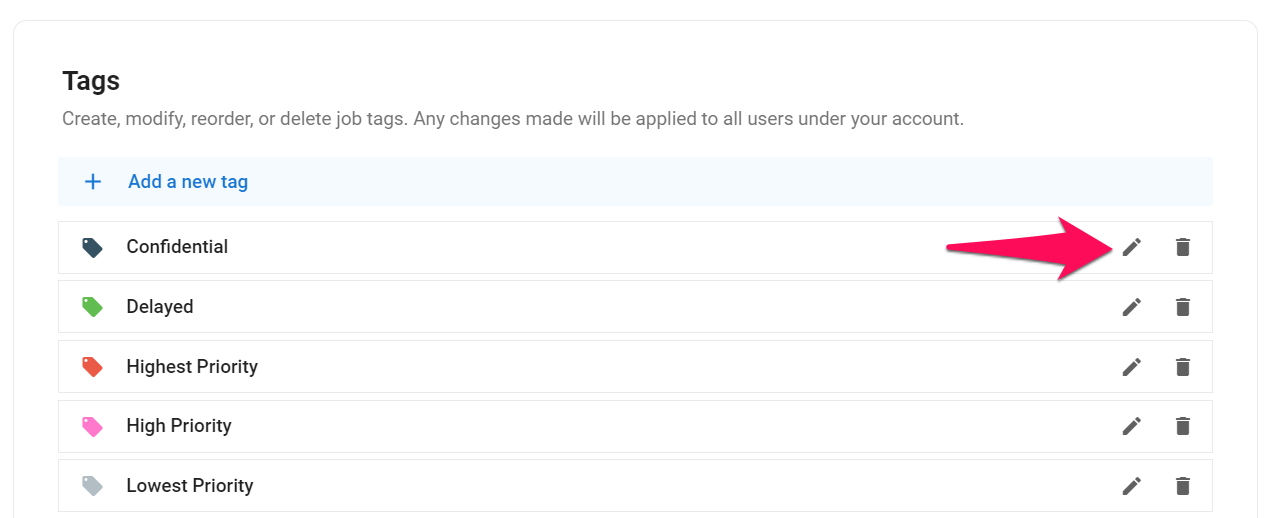
-
Edite los campos y el color, luego haga clic en "Guardar".
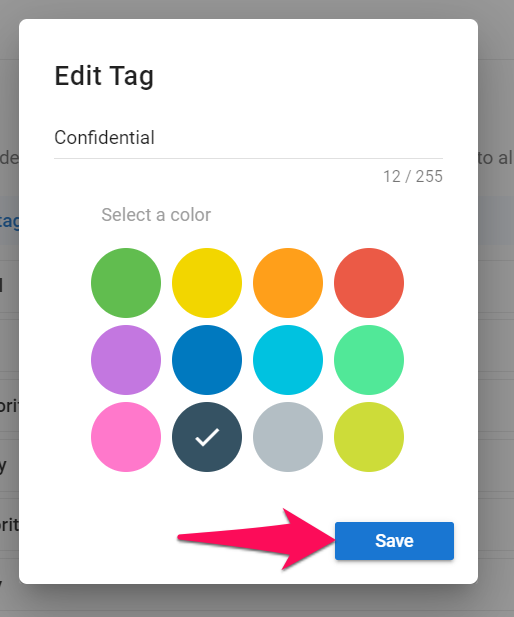
Eliminar una etiqueta de Vacante
- Diríjase a la siguiente página. Alternativamente, haga clic en "Administración" en su menú lateral, abra la categoría "Personalización" y luego la categoría "Vacantes", luego haga clic en "Personalizar etiquetas de las vacantes".



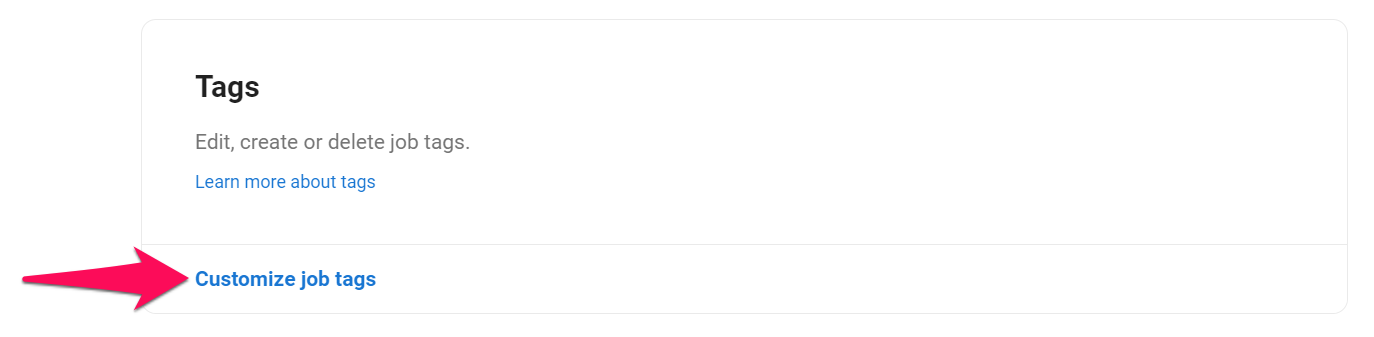
-
Haga clic en el icono de papelera junto a una etiqueta de vacante.
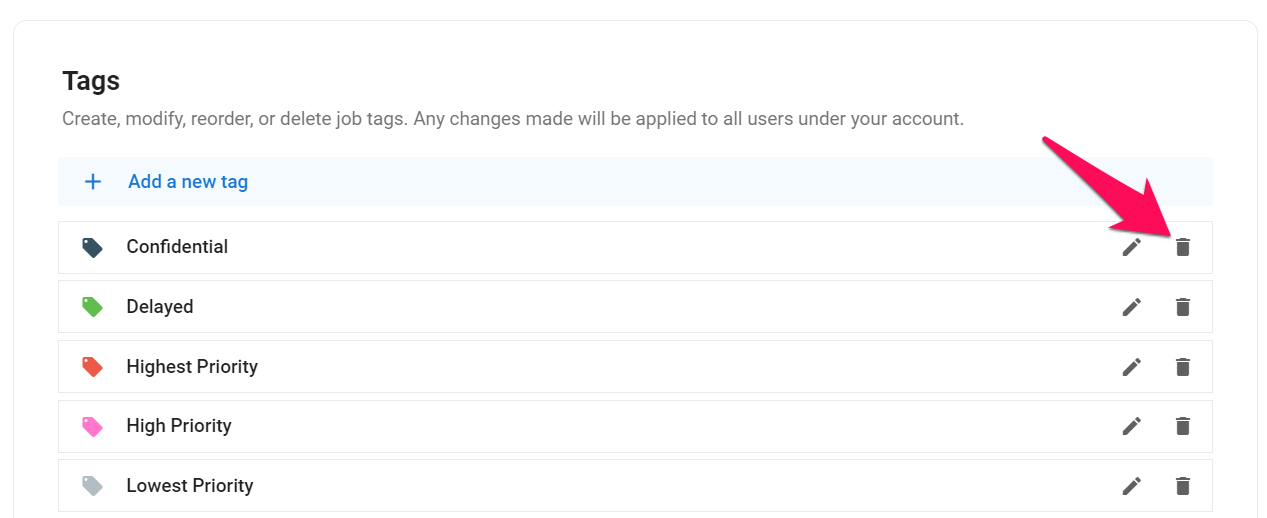
-
Haga clic en "Eliminar".
